WinXP電腦如何添加網(wǎng)絡(luò)打印機(jī)?WinXP添加網(wǎng)絡(luò)打印機(jī)的步驟
打印機(jī)設(shè)備中如果提供網(wǎng)絡(luò)接口,就可以通過網(wǎng)絡(luò)連接到電腦上,其他電腦也可以通過網(wǎng)絡(luò)共享訪問打印機(jī)。不過在這之前我們要先在這個(gè)電腦上添加網(wǎng)絡(luò)打印機(jī),具體如何操作呢?本文就來介紹一下WinXP添加網(wǎng)絡(luò)打印機(jī)的步驟。
步驟一:配置打印服務(wù)器,給打印機(jī)分配IP
1、第一次使用或更改IP時(shí)需要在同網(wǎng)段內(nèi)任一臺(tái)電腦中安裝打印服務(wù)器設(shè)置程序。在此以固網(wǎng)打印服務(wù)器為例,其它類似。
2、安裝并啟動(dòng)固網(wǎng)打印服務(wù)程序,彈出第一個(gè)選擇界面:

3、選擇“產(chǎn)品軟件安裝”,彈出“選擇安裝程序的語言”對(duì)話框,選擇“中文(簡體)”即可:
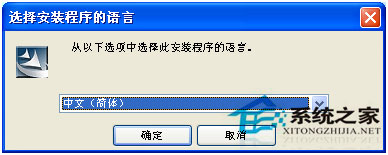
4、稍等一會(huì)彈出對(duì)話框,單擊“第一步”按鈕即可:
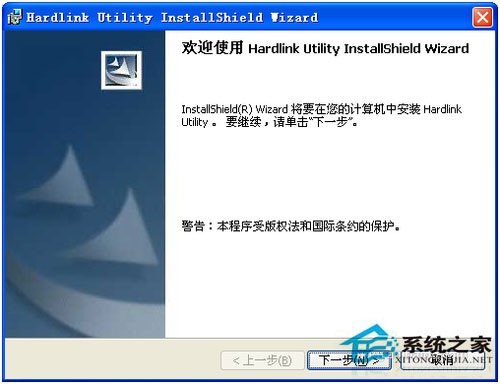
5、在“用戶信息”一步中,用默認(rèn)的即可,單擊“第一步”按鈕:
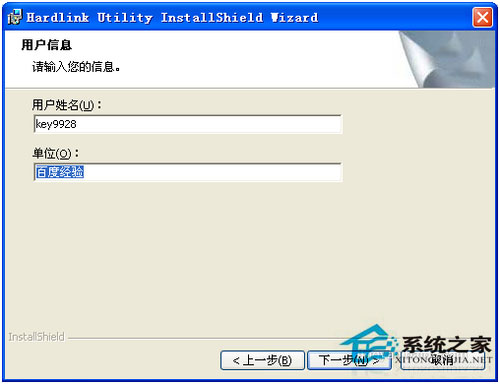
6、在“目的地文件夾”對(duì)話框中,同樣用默認(rèn)的即可,不建議更改。單擊“第一步”按鈕:
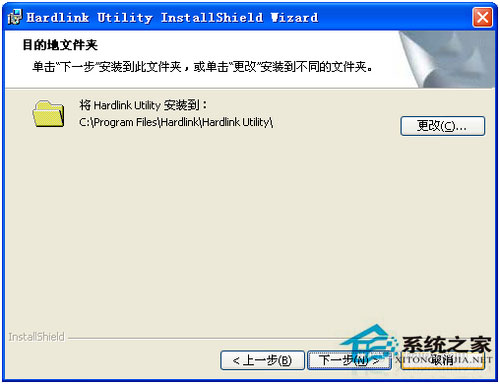
7、最后單擊“完成”即可開始安裝:
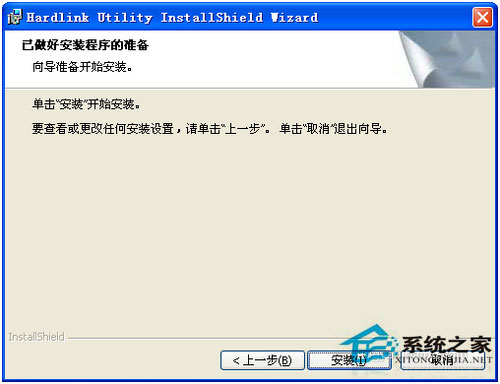
8、安裝完成后會(huì)彈出安裝完成的界面,單擊“完成”按鈕,啟動(dòng)設(shè)置程序:
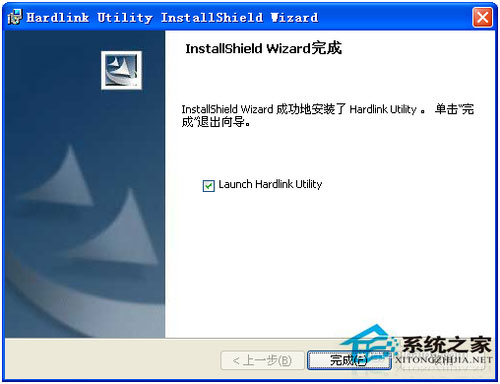
9、在該設(shè)置程序中,會(huì)自動(dòng)找出本網(wǎng)內(nèi)的固網(wǎng)打印服務(wù)器,并列出相關(guān)信息。選擇需要的打印服務(wù)器,在“固態(tài)IP”中填寫你要的IP信息,再單擊“申請(qǐng)”按鈕即可:
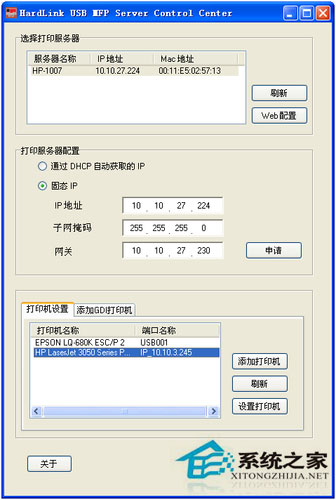
10、注意,這只是給打印服務(wù)器設(shè)置IP而已,所以以后打印機(jī)可以更換,而打印服務(wù)器無需更改。
相關(guān)文章:
1. WinXP系統(tǒng)提示“Windows無法配置此無線連接”怎么辦?2. Win8系統(tǒng)下connectify的使用教程3. 每次重啟Win7系統(tǒng)后打印機(jī)都顯示脫機(jī)該怎么辦?4. Win10系統(tǒng)不能調(diào)整任務(wù)欄大小怎么辦?Win10系統(tǒng)不能調(diào)整任務(wù)欄大小的解決方法5. 蘋果 macOS 13.2 開發(fā)者預(yù)覽版 Beta 2 發(fā)布6. Win11分辨率調(diào)到了推薦但還是有黑邊的解決方法7. 基于 Ubuntu 的 elementary OS 7 版本發(fā)布 附官方下載8. Win7純凈版沒有USB驅(qū)動(dòng)怎么辦?Win7系統(tǒng)沒有USB驅(qū)動(dòng)解決教程9. Win10系統(tǒng)hyper-v與vmware不兼容怎么辦?10. Win7系統(tǒng)如何自定義修改鼠標(biāo)指針樣式?

 網(wǎng)公網(wǎng)安備
網(wǎng)公網(wǎng)安備